Questo articolo è stato scritto in collaborazione con il nostro team di editor e ricercatori esperti che ne hanno approvato accuratezza ed esaustività.
Il Content Management Team di wikiHow controlla con cura il lavoro dello staff di redattori per assicurarsi che ogni articolo incontri i nostri standard di qualità.
Questo articolo è stato visualizzato 42 760 volte
Se la suoneria predefinita del tuo iPhone legata alle chiamate in arrivo ti ha stancato, puoi sceglierne una nuova fra le diverse opzioni già a tua disposizione. Ma le possibilità di personalizzare il tuo dispositivo iOS non finiscono qui: infatti puoi scegliere di configurare una suoneria diversa per ognuno dei contatti presenti nella rubrica, oppure, se ti senti ispirato, puoi trasformare le tue canzoni preferite di iTunes in suonerie personalizzate. La procedura per impostare una nuova suoneria su iPhone è molto semplice e rappresenta un modo creativo per distinguerti dagli altri.
Passaggi
Scegliere una Suoneria Integrata
-
1Avvia l'app Impostazioni selezionando la relativa icona presente nella schermata Home. Verrà visualizzata una nuova schermata relativa al pannello di controllo dell'iPhone.
-
2Tocca la voce "Suoni". All'interno della schermata "Suoni" vedrai elencati una serie di avvisi e il relativo segnale acustico impostato. Tutti possono essere facilmente personalizzati.
-
3Scopri il nome della suoneria attualmente impostata. Si tratta della parola posta sulla destra della dicitura "Suoneria", ad esempio "Apertura" (la suoneria predefinita). Questo indica che la suoneria in oggetto è attualmente configurata come suoneria di sistema. Tocca la voce "Suoneria" per visualizzare l'elenco delle opzioni disponibili.
-
4Scegli una nuova suoneria fra quelle disponibili e integrate direttamente nel sistema operativo iOS. Per poter ascoltare un'anteprima di ciascuna di esse, seleziona semplicemente il relativo nome. Quando hai individuato il nuovo motivo musicale da utilizzare come suoneria di sistema, selezionalo in modo che accanto al nome appaia un simbolo di spunta.Pubblicità
Scaricare una Nuova Suoneria per iPhone
-
1Scopri le opzioni a tua disposizione. I siti web e le app da cui puoi scaricare nuove suonerie sono innumerevoli, ma molto spesso occorre fare attenzione perché molti sono veicolo di spyware e virus e offrono melodie tratte da brani protetti da copyright, il che potrebbe causarti dei problemi legali. L'opzione più sicura consiste nell'accedere allo store di iTunes direttamente dall'iPhone. Se hai individuato un sito web o un'applicazione affidabile puoi comunque seguire questa strada, dato che le istruzioni dovrebbero essere molto simili a quelle descritte in questa sezione dell'articolo.
-
2Accedi allo store di iTunes dall'iPhone. Per farlo, seleziona semplicemente l'icona di iTunes.
-
3Visualizza l'elenco delle suonerie disponibili per il download. Accedi alla scheda "Altro" posta nella parte inferiore dello schermo, quindi scegli l'opzione "Suonerie". A questo punto, puoi eseguire una semplice ricerca per genere o in base alle categorie "Primo piano" o "Classifiche".[1] Per ascoltare una breve anteprima di ogni suoneria presente, selezionane il nome.
-
4Scarica una nuova suoneria. Per farlo, premi il pulsante in cui è indicato il prezzo. Dopo aver confermato la volontà di procedere all'acquisto, la suoneria verrà scaricata sul dispositivo e ti verrà chiesto quale azione desideri intraprendere:[2]
- Scegli l'opzione "Usa per la suoneria di default" per impostare il brano scelto come suoneria predefinita di tutte le chiamate ricevute.
- Scegli l'opzione "Assegna a un contatto" per impostare l'elemento selezionato come suoneria personalizzata di uno dei contatti presenti nella tua rubrica. Questo significa che, a ogni chiamata da parte della persona indicata, verrà riprodotta la suoneria appena acquistata. Tutte le altre chiamate in entrata utilizzeranno la suoneria predefinita di sistema.
- Premi il pulsante "Fine" per scaricare la suoneria senza apportare alcuna modifica alle attuali impostazioni. Se, dopo aver scelto questa opzione, desideri impostare questo brano come suoneria di sistema, devi accedere all'app Impostazioni, scegliere la voce "Suoni" e toccare l'opzione "Suoneria". A quel punto, la melodia appena acquistata farà parte dell'elenco delle opzioni disponibili; tocca semplicemente il relativo nome per impostarla come suoneria predefinita di sistema.
Pubblicità
Creare una Suoneria per iPhone con iTunes
-
1Avvia il programma di iTunes sul computer che utilizzi abitualmente per sincronizzare i dati con l'iPhone. Questa procedura non può essere eseguita direttamente dall'iPhone: in questo caso occorre necessariamente avvalersi di un computer. Puoi eseguire questa procedura sia su Mac sia su Windows usando la musica presente nella libreria di iTunes.[3]
-
2Individua la canzone che desideri trasformare in una suoneria. Ricorda che la lunghezza massima di una suoneria per dispositivi iOS può essere di 30 secondi, quindi puoi scegliere solo i 30 secondi più significativi di uno dei brani che preferisci in base al tuo gusto personale.
- Una volta che hai individuato il brano giusto, prendi nota del punto iniziale del segmento di 30 secondi che hai scelto di utilizzare come suoneria. Puoi risalire a questa informazione osservando la barra dei controlli della riproduzione posta nella parte superiore della finestra, esattamente sotto alle informazioni relative al brano. Ad esempio, se il punto iniziale della sezione del brano di tuo interesse si trova al minuto 1 e 40 secondi, devi prendere nota di questi numeri.
- Adesso scegli dove far terminare la porzione di canzone. Ricorda il limite dei 30 secondi di durata massima, quindi avvia la riproduzione dal punto indicato nel sottopunto precedente e premi il pulsante "Pausa" nel momento in cui desideri fermarti. Prendi nota del numero indicato dal cursore della barra di riproduzione. Ad esempio, ipotizzando di aver interrotto la riproduzione al minuto 2 e 5 secondi, dovrai prendere nota di questo numero.
-
3Apri la finestra relativa alle informazioni dettagliate del brano in esame. Per farlo, seleziona il nome della canzone scelta con il tasto destro del mouse (⌘ Command+Clic su sistemi OS X), quindi scegli l'opzione "Informazioni" dal menu contestuale apparso.
-
4Inserisci il punto iniziale e finale della porzione di traccia desiderata. Accedi alla scheda "Opzioni", quindi inserisci il punto iniziale e finale del segmento di tuo interesse utilizzando rispettivamente i campi di testo "Ora di inizio" e "Ora di fine". Assicurati che entrambi i pulsanti di spunta posti accanto a ognuno dei campi siano selezionati. Al termine, premi il pulsante "OK" per creare la suoneria personalizzata.
-
5Converti la porzione di traccia scelta nel formato di file utilizzabile come suoneria dal dispositivo iOS. Seleziona il brano in oggetto con il tasto destro del mouse (⌘ Command+Clic sui sistemi OS X), quindi scegli l'opzione "Crea versione AAC" dal menu contestuale. In questo modo verrà creata una nuova versione della traccia scelta che consiste esattamente nella porzione selezionata. All'interno della libreria di iTunes, verrà visualizzata come duplicato della traccia originale e posizionata esattamente prima o dopo quest'ultima. L'unica differenza che distingue i due brani è ovviamente la durata: la versione da utilizzare come suoneria avrà una durata sensibilmente inferiore a quella originale.
-
6Rimuovi gli indicatori "Ora di inizio" e "Ora di fine". Seleziona il brano originale (quello con la durata maggiore) con il tasto destro del mouse (⌘ Command+Clic sui sistemi OS X), quindi scegli la voce "Informazioni" dal menu contestuale apparso. Accedi alla scheda "Opzioni", quindi deseleziona entrambi i campi "Ora di inizio" e "Ora di fine".
-
7Trascina la nuova traccia appena creata (quella con durata minore) sul desktop del computer. Per farlo, selezionala con il mouse all'interno della libreria di iTunes, quindi trascinala sul desktop e infine rilasciala. Puoi eseguire questo passaggio sia su Mac sia su Windows.
-
8Rinomina il file presente sul desktop. Selezionalo con il tasto destro del mouse (⌘ Command+Clic sui sistemi OS X), quindi scegli l'opzione "Rinomina" dal menu contestuale apparso. Giunto a questo punto devi modificare il nome del file usando quello che desideri, ma avendo l'accortezza di usare l'estensione ".m4r" (senza virgolette). Ad esempio, se il nome della traccia originale è "Nome_Canzone", il file dovrà essere rinominato in "Nome_Canzone.m4r". L'estensione ".m4r" identifica il formato delle suonerie per dispositivi iOS.
-
9Riporta la traccia audio rinominata all'interno della libreria di iTunes. Seleziona il file in formato "m4r" con un doppio clic del mouse per importarlo automaticamente come suoneria all'interno di iTunes. Se stai utilizzando iTunes 11 o una versione precedente, dovrai accedere alla scheda "Suonerie" posta nella parte superiore destra della finestra del programma per assicurarti che il pulsante di spunta "Sincronizza suonerie" e il radiopulsante "Tutte le suonerie" siano entrambi selezionati. Al termine, premi il pulsante "Applica".
-
10Sincronizza la nuova suoneria. La procedura varia leggermente in base alla versione di iTunes in uso:
- Se stai utilizzando iTunes 11 o una versione precedente, accedi alla scheda "Suonerie" posta nella parte superiore della finestra di iTunes, assicurati che le opzioni "Sincronizza suoneria" e "Tutte le suonerie" siano selezionate, quindi premi il pulsante "Applica" per avviare la procedura di sincronizzazione.
- Se stai usando iTunes 12, seleziona la voce "Suonerie" posta nella barra laterale sinistra della finestra di iTunes, quindi trascina la traccia desiderata sull'icona relativa al tuo dispositivo iOS. In questo modo verrà avviata la procedura di sincronizzazione.
-
11Imposta la nuova suoneria come suoneria di sistema. Avvia l'app Impostazioni dell'iPhone, quindi scegli l'opzione "Suoni". Tocca la voce "Suoneria" e seleziona il nome della suoneria che hai appena sincronizzato. Adesso non ti resta che attendere una nuova chiamata in ingresso per poterti godere la tua nuova suoneria.Pubblicità
Impostare una Suoneria Personalizzata per un Contatto Specifico
-
1Consulta la lista dei contatti memorizzata sul dispositivo. Individua l'icona dell'app "Contatti", quindi toccala per aprirla.
-
2Scegli la persona per cui desideri configurare una suoneria personalizzata. Tocca il relativo nome presente nella lista dei contatti, quindi premi il pulsante "Modifica" posto nella parte superiore destra dello schermo.
-
3Modifica le impostazioni del contatto. Scorri l'elenco apparso per individuare e selezionare la voce "Suoneria di default".
-
4Scegli la suoneria per il contatto selezionato. Puoi scegliere una qualunque delle suonerie presenti, incluse quelle acquistate o create. Queste ultime verranno visualizzate all'interno dell'elenco, dopo le suonerie native del sistema operativo iOS.
-
5Salva le modifiche. Premi il pulsante "Fine" posto nella parte superiore destra della pagina "Suoneria", quindi premi nuovamente il pulsante "Fine" della pagina che contiene le informazioni dettagliate del contatto selezionato. A questo punto, il contatto scelto ha una suoneria personalizzata.[4]Pubblicità
Consigli
- La durata di una suoneria deve essere al massimo di 30 secondi, questo è il motivo per cui non puoi semplicemente selezionare uno qualunque dei brani presenti sul dispositivo per utilizzarlo come suoneria.
- Puoi anche ascoltare e modificare altri segnali acustici di avviso, come ad esempio quello legato alla ricezione di un SMS. Per farlo, accedi all'app Impostazioni, scegli l'opzione "Suoni", quindi seleziona l'elemento di tuo interesse.
Riferimenti
- ↑ http://www.icreatemagazine.com/tips/iphone-tutorial-using-the-itunes-store-to-buy-entertainment/
- ↑ https://www.cmich.edu/alumni/engage/spirit/Pages/CMU-Fight-Song-Ring-Tones.aspx
- ↑ http://www.pcadvisor.co.uk/how-to/apple/turn-song-on-your-iphone-into-ringtone-summary-3622959/
- ↑ https://help.apple.com/iphone/10/?lang=it
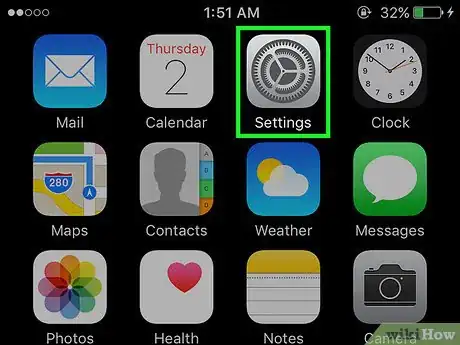
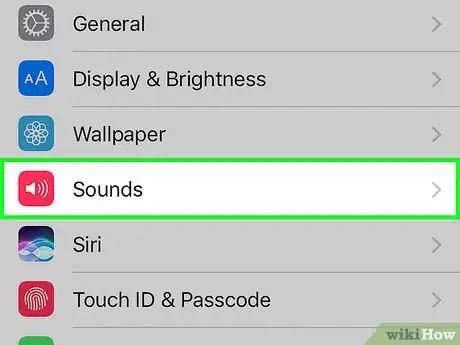
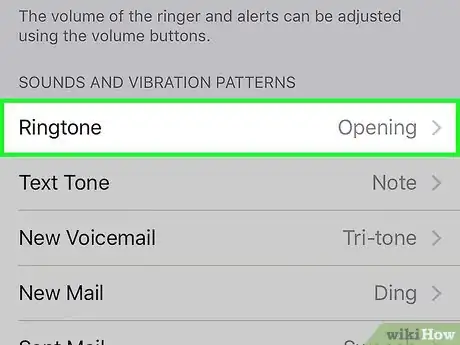
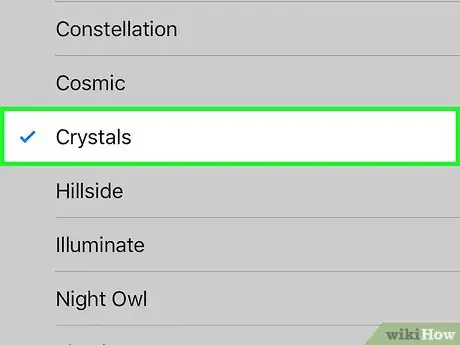
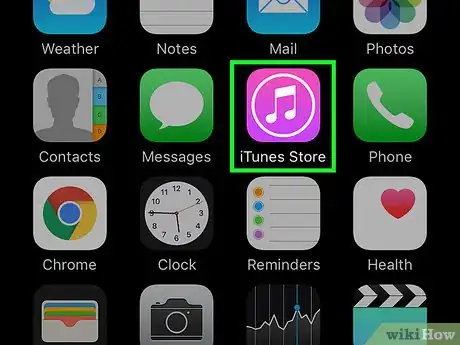
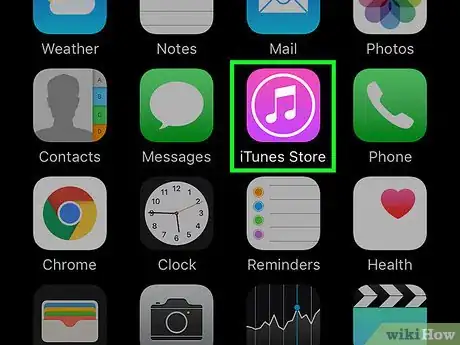
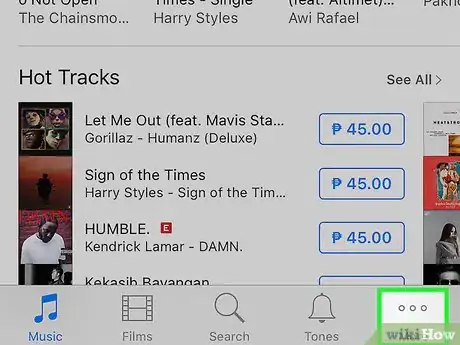
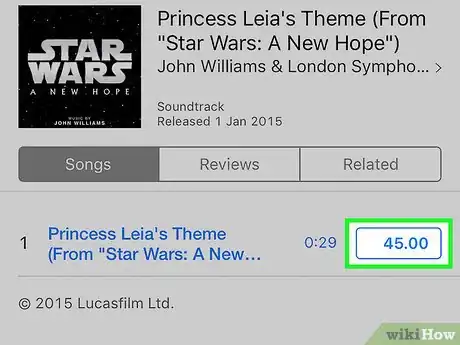
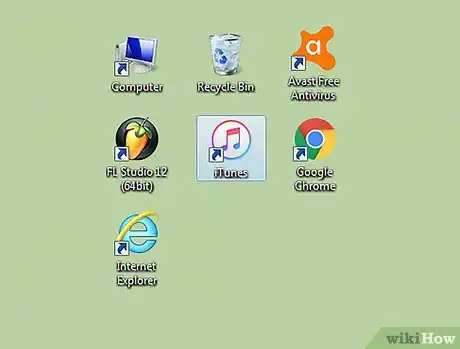
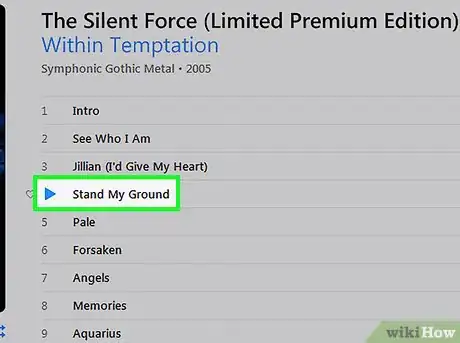
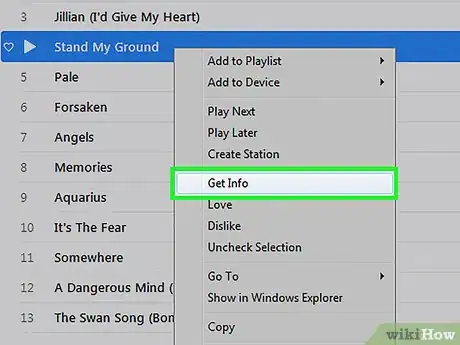
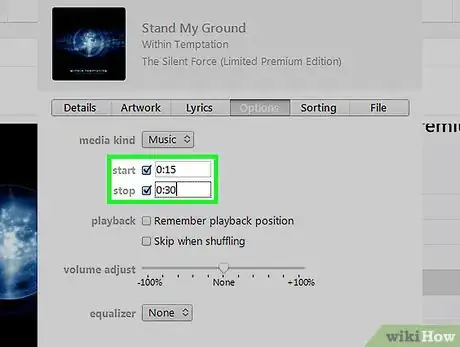
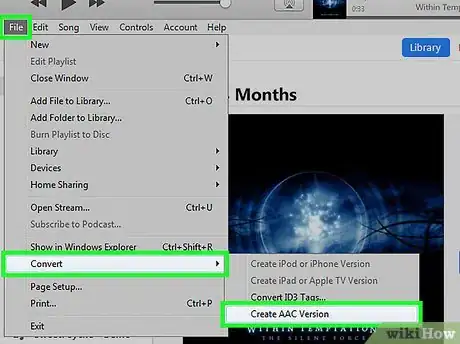
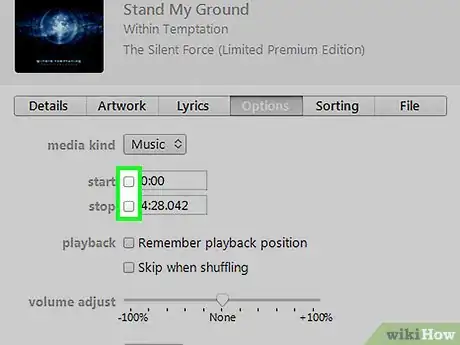
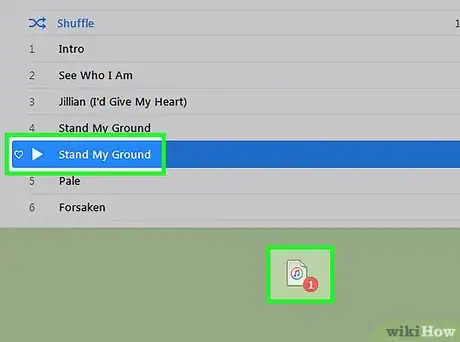
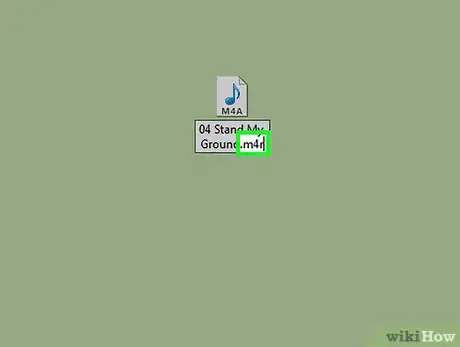
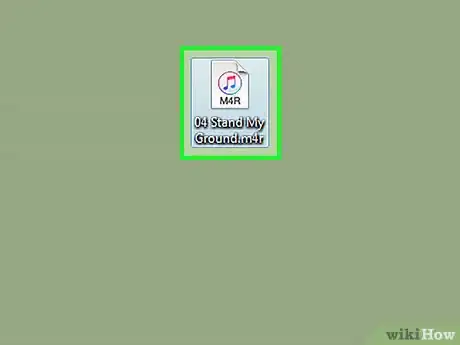
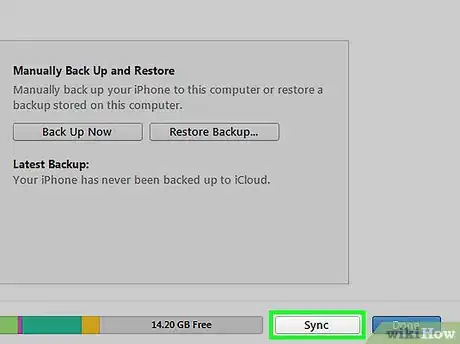
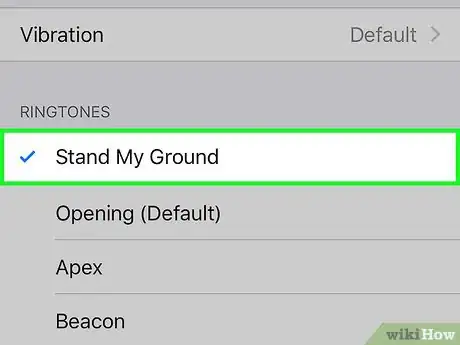
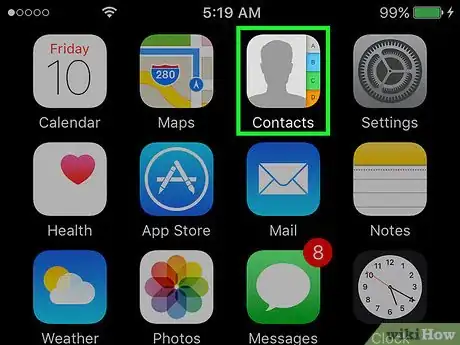
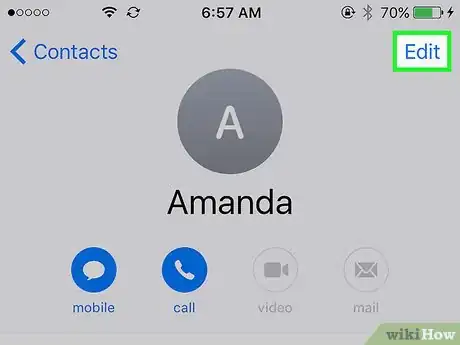
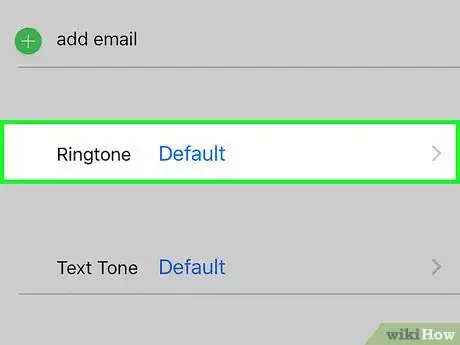
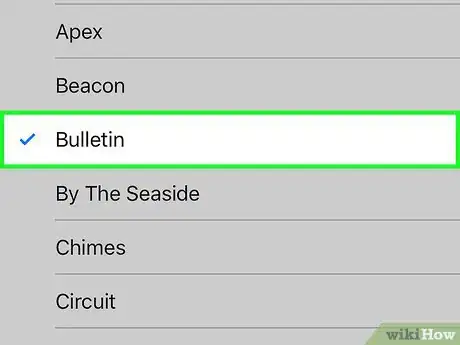
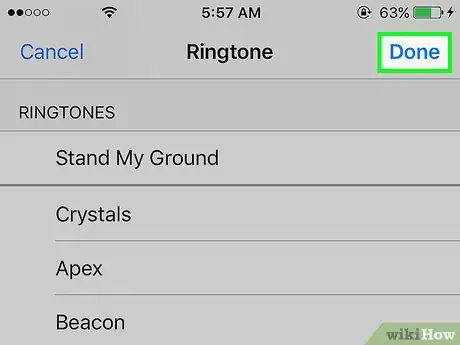
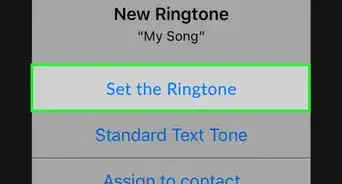
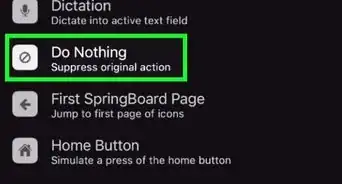
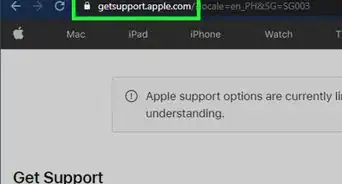
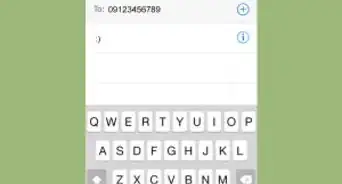
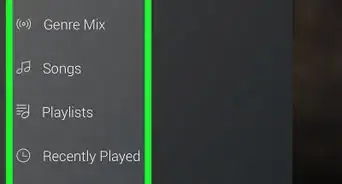
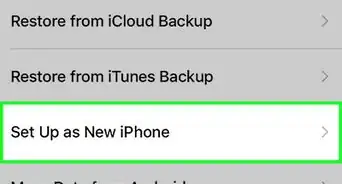








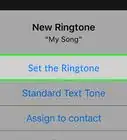
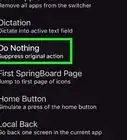
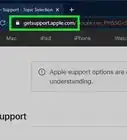
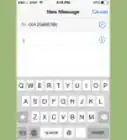

Il Content Management Team di wikiHow controlla con cura il lavoro dello staff di redattori per assicurarsi che ogni articolo incontri i nostri standard di qualità. Questo articolo è stato visualizzato 42 760 volte